Klip wideo: tworzenie tabel i ustawianie typów danych
Applies To
Access dla Microsoft 365 Access 2024 Access 2021 Access 2019 Access 2016
Spróbuj!
Tabele stanowią podstawę bazy danych, ponieważ przechowują dane. Każda tabela zawiera informacje na określony temat. Na przykład w tabeli Dostawcy mogą być przechowywane nazwy dostawców, adresy e-mail i numery telefonu.
Uwaga: Przed utworzeniem tabel warto zrozumieć działanie obiektów bazy danych programu Access.
Po otwarciu nowej, pustej bazy danych program Access automatycznie tworzy pustą tabelę. Aby dostosować tę tabelę, zacznij definiować pola i dodawać dane.
Zmienianie nazwy tabeli bazy danych dla komputerów stacjonarnych
Tabela1 to nazwa domyślna pierwszej tabeli w nowej bazie danych dla komputerów stacjonarnych. Warto nadać tej tabeli bardziej opisową nazwę.
-
Na pasku narzędzi Szybki dostęp wybierz pozycję Zapisz

-
W polu Nazwa tabeli wprowadź opisową nazwę.
Dodawanie tabeli do bazy danych dla komputerów stacjonarnych
Do bazy danych można dodać więcej tabel, nawet jeśli użyto szablonu.
-
Na karcie Tworzenie wybierz pozycję Tabela.Program Access doda nową tabelę o nazwie Tabela<#>, gdzie <#> to kolejna nieużywana liczba.
-
Zmień nazwę tabeli przy użyciu procedury opisanej w sekcji Zmienianie nazwy tabeli bazy danych dla komputerów stacjonarnych znajdującej się we wcześniejszej części tego modułu.
Zapisywanie tabeli
Pamiętaj o zapisaniu tabeli przed zamknięciem bazy danych, aby uniknąć utraty wyników pracy oraz wprowadzonych danych. Jeśli wyniki pracy nad tabelą nie zostały zapisane, to podczas próby zamknięcia bazy danych program Access wyświetli monit o ich zapisanie. W dowolnym momencie możesz również wybrać ikonę 
Dodawanie pola przez wprowadzenie danych
-
W widoku Arkusz danych wprowadź dane w kolumnie Kliknij, aby dodać danego arkusza danych.Program Access utworze nowe pole.
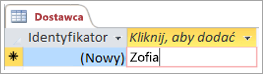
-
W nagłówku kolumny wpisz nazwę nowego pola.
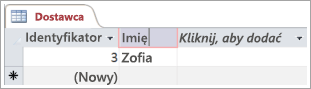
Zmienianie typu danych pola
W przypadku dodawania pola przez wpisanie do niego danych program Access ustawia typ danych pola na podstawie jego zawartości. Aby wyświetlić typ danych, wybierz kartę Pola w obszarze Typ danych.
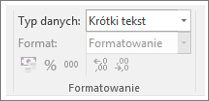
Aby zmienić typ danych:
-
Zaznacz pole.
-
Na karcie Pola otwórz listę Typ danych i wybierz typ danych.
Dodawanie pola o określonym typie danych
Program Access sprawdza poprawność wprowadzanych danych, aby zapewnić, że są one zgodne z typem danych pola. Jeśli chcesz przechowywać w polu dane o konkretnym formacie, określ typ danych podczas tworzenia pola.
-
Po otwarciu tabeli w widoku Arkusz danych wybierz pozycję Kliknij, aby dodać, a następnie wybierz typ danych
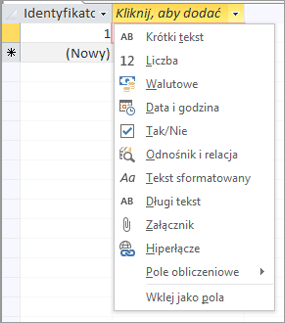
-
Wpisz opisową nazwę pola, taką jak Nazwisko.
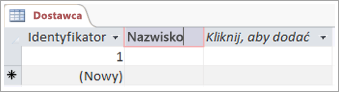
Ponieważ określono typ danych, program Access sprawdzi poprawność danych wprowadzonych w nowym polu. Na przykład tekst nie będzie akceptowany w polu typu Data. Określenie typu danych pomaga również zminimalizować rozmiar bazy danych.
Chcesz wiedzieć więcej?
Typy danych w aplikacjach programu Access
Typy danych w bazach danych programu Access dla komputerów stacjonarnych










